DRPファイルは、macOS、Windows、Linux対応のカラーコレクションおよびノンリニアビデオ編集プログラムであるDaVinci Resolve用のプロジェクトファイルです。DRPファイルを開く方法は?DRPファイルをMP4に変換できますか?DaVinci ResolveでDRP動画をMP4形式に書き出すには、どうしたらいいですか?今すぐこの記事を読みましょう。
DRPファイルとは?
動画編集の仕事をしている人、または動画編集が好きな人なら、DaVinci Resolve(Blackmagic Design DaVinci Resolve)の名前を聞いたことがあるはずです。これは、Windows、Mac、Linux オペレーティングシステムで利用できる色補正とノンリニア ビデオ編集です。そしてDRPファイルとは、DaVinci Resolveで作成されたプロジェクトファイルです。
DRPファイルは、実際の動画ファイルではなく、動画、音声、画像、その他のメディアファイルは一切含まれていません。プロジェクトファイル内のすべてのメディアファイルへの参照を含む、単なるプロジェクトファイルです。DRPファイルはBlackmagic Design DaVinci Resolve専用で、DaVinci Resolveでしか開けません。「ファイル」>「プロジェクトをインポート…」をクリックすると、DRPファイルをアップロードできます。その後、動画を編集して、新しいDRPファイルとして保存できます。
動画をMP4に変換したいですか?ここでは、MiniTool Video Converterを強くお勧めします。
MiniTool Video Converterクリックしてダウンロード100%クリーン&セーフ
DaVinci Resolveで動画をMP4形式に書き出す方法
DaVinci ResolveをMP4に書き出すことはありますか?DaVinci ResolveをMP4にエクスポートする方法は何ですか?次に、その手順をご紹介します。
ステップ1.パソコンでDaVinci Resolveを開き、左上にある「ファイル」>「プロジェクトをインポート…」をクリックします。 をクリックしてDRPファイルを追加します。 その後、編集を続行できます。
ステップ2.編集が完了したら、下部のツールメニューバーから「トランスミッター」(ロケットのようなボタン)をクリックし、「レンダリング設定」オプションを選択します。
ステップ3.その後、エクスポート設定を完了します。ファイル名を変更する、別の保存先フォルダーを選択する、「フォーマット」メニューから「MP4」を選択する、動画の解像度を変更する、動画の画質を維持するなどができます。そして、「レンダーキューに追加」ボタンをクリックします。
ステップ4.最後に、「レンダリング開始」ボタンをクリックして、DaVinci Resolve でDRPファイルをMP4に書き出します。
関連記事:MPVファイルとは&MPVファイルを再生&MPVからMP4に変換する方法
最高のMP4動画変換ソフト
動画変換ソフトを使って動画をMP4に変換したいなら、MiniTool Video Converterはおすすめの選択です。このフリーソフトは多数の動画形式と音声形式をサポートする透かしなしの動画変換ソフトです。100%無料、バンドルなし、広告もなしです。さらに、YouTube動画をダウンロードし、コンピューターの画面を録画することもできます。
では、MiniTool Video Converterで動画をMP4に変換する簡単なガイドをご紹介します。
ステップ1.MiniTool Video Converterを無料でダウンロードしてインストールします。
MiniTool Video Converterクリックしてダウンロード100%クリーン&セーフ
ステップ2.次に、ソフトを開き、変換を開始するために「ファイルを追加」または「ここにファイルを追加またはドラッグして、変換を開始します」をクリックします。
ステップ3.図に示すアイコンをクリックし、「動画」>「MP4」に進み、MP4オプションで希望するビデオの品質と解像度を選んでクリックします。
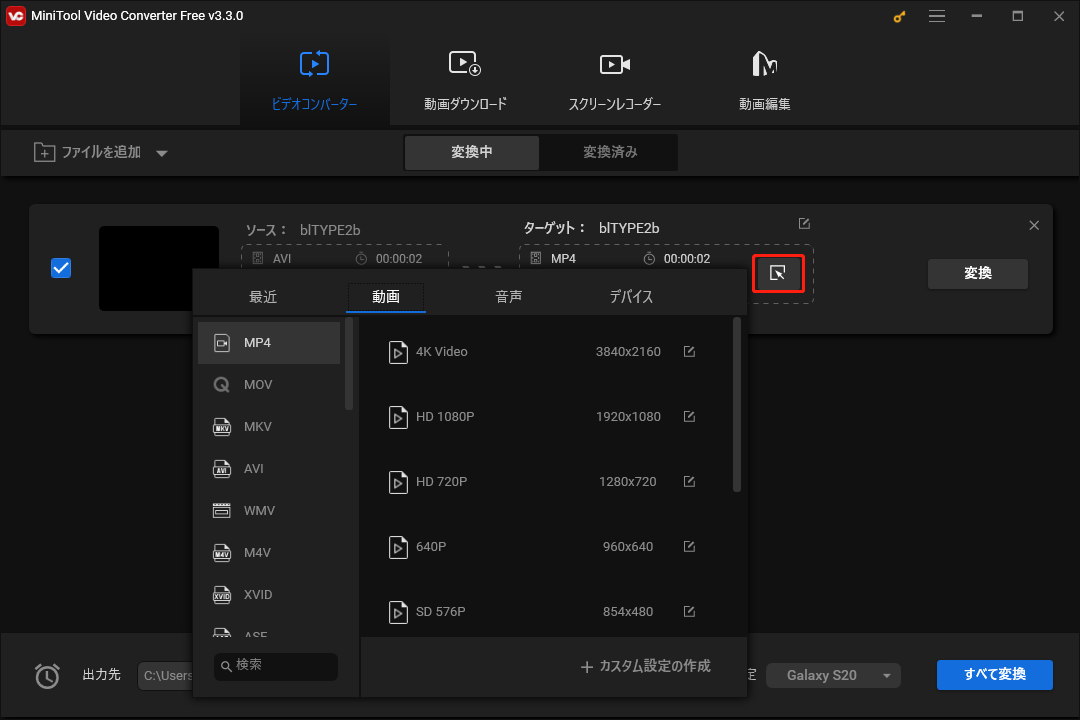
ステップ4.その後、「変換」ボタンをクリックして動画をMP4に変換します。完了したら、「変換済み」タブに移動し、「フォルダを開く」をクリックしてMP4ファイルを検索します。
MiniTool Video Converterの対応フォーマットなどの詳細情報について知りたい方は、こちらの記事をご覧ください-「ユーザーマニュアル」MiniTool Video Converterの使い方。
結語
この記事を読んだ後、DRPをMP4に変換する方法がおわかりいただけたと思います。必要な場合は、上記の手順に従ってDavinci ResolveでDRPファイルをMP4に変換することができます。



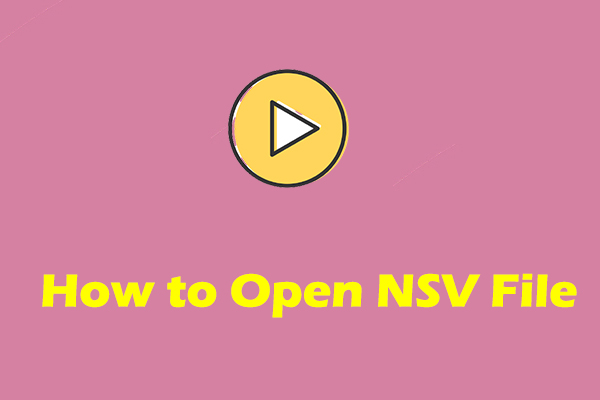
ユーザーコメント :